티스토리 블로그에 구글 웹사이트 번역기 달기(설치)
블로그를 좀 더 글로벌하게 진출시키기 위해서 번역기를 자체적으로 한번 블로그에 심어보기로 하였다. 실제로 사례들을 살펴보자면, 블로그에 번역기 설치 이후로 방문자가 소폭 증가했다고 하니, 없는것보단 낫겠다 싶다. 방문자수와 광고수익 둘 모두를 만족시킬 수 있는 이 간단한 방법으로 상당히 만족스러운 결과에 도달하기에 그 이유는 충분하다. 어서 구글 웹페이지 번역기를 달아보자. 네이버 블로그는 불가능하고 HTML을 수정할 수 있는 티스토리나 기타 블로그는 가능하다.
2022.10.8 추가내용
안녕하세요. 친절한효자손입니다. 와... 정말 오래전에 작성했던 문서로군요. 다시 확인해보니 정말 글을 허접하게 썼다는게 여실히 느껴집니다. 예전의 저는 허접 그 자체! 아무튼 이 오래된 문서에 댓글이 남겨졌길래 확인해보니 정말로 구글 번역기 위젯이 지금은 제공되고 있지 않군요. 아무래도 시대의 흐름에 따라 구글 인공지능도 완전 향상되었기에 이제 이건 무쓸모가 되지 않았나 싶습니다.
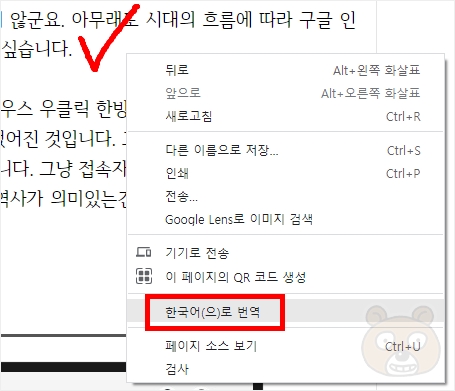
지금은 이렇게 원하는 웹문서에 접속해서 마우스 우클릭 한 방으로 얼마든지 접속자가 사용중인 언어로 실시간 번역이 가능합니다. 크롬 뿐만 아니라 다른 브라우저 엔진도 언어번역은 이제 기본 탑재입니다.

보통 번역은 크롬 엔진이 자동 감지를 합니다.

만약 다른 나라의 언어로 번역하려면 더 보기 버튼을 눌러 다른 언어 선택을 진행하면 됩니다. 때문에 별도의 구글 번역기를 설치할일이 아예 사라진 현재입니다. 마우스 우클릭 한방으로 현재 접속한 방문자의 언어로 실시간 번역이 가능하죠. 그렇기에 티스토리 사용자 여러분들께서는 이제 구글 번역기를 별도로 설치할 필요는 없으십니다. (어차피 설치할수도 없음)그냥 접속자가 알아서 번역을 할 테니까요. 이후의 본문 내용은 그냥 추억으로 남겨두도록 하겠습니다. 역사가 의미있는건 사실 그대로를 기록해둠으로서 가치가 있으니까요. 추가내용 끝!
추억의 구글번역기 (그냥 기록용)
구글 웹사이트 번역기를 설치할 공식 구글 홈페이지로 접속하면 위와 같은 화면이 나온다. 이제 자신의 블로그를 등록하도록 한다.
블로그 URL 그리고 현재 쓰는 언어를 설정해주고 다음으로 넘어간다.
번역언어는 왠만하면 모든 언어를 쓰는게 좋겠고, 표시모드는 본문에 표시로 하고, 드롭다운만 이라고 셋팅한다. 그러면 오른쪽에 미리보기가 나올 것이다. 이제 코드받기를 해서 블로그에 심어주면 된다.
보이는 코드를 모두 복사한다.
여기서부터는 두가지의 방법이 있다. 블로그 최상단위에 (정확히 Head 부분 위) 약 5픽셀 정도의 두께로 세로줄이 쭈욱 새롭게 생성되며 거기에 번역기 버튼이 위치하는 방법이 있고, 이게 보기 싫다면 필자처럼 사이드바에 넣는 방법도 있다. 우선 블로그 헤드 부분 최상단위에 생성되게 하는 방법이다.
HTML/CSS 편집
으로 들어간다.
그리고 Ctrl + F를 눌러 /head 를 검색한다.
저기 보인다. 정확히 </head> 위에 방금 복사해둔 번역기 코드를 붙여넣으면 된다.
이렇게 붙여넣으면 되겠다. 그리고 저장하고 한번 블로그를 살펴보라. 제일 위에 번역기가 들어간것을 확인할 수 있다. 근데 왠지 미간상 좋지 않아 보인다. 그래서 사이드바에 넣어 보도록 하겠다.
사이드바는 매우 쉽다.
사이드바 > HTML 배너출력 > 코드입력
이 과정으로 진행하면 되겠다. 혹시 HTML 배너출력 항목이 없다면, 아래의 글을 참고하도록 한다.
그러면 이렇게 사이드바에 새롭게 추가된 모습을 볼 수 있다.
필자는 Fastboot 스킨에 어울리게 한번 더 이렇게 사이드바를 꾸며 주었다. 다른 사이드바 플러그인들과 잘 어우러지는 디자인이다. 이제 글로벌하게 한층 더 다가가게 되었다. 구글 웹사이트 번역기로 방문자수도 올리고, 애드센스 수익도 극대화 시켜보도록 하자. 끝.
















